No papel, um smartphone bate em um telefone comum em todas as áreas, com exceção da duração de uma bateria. Pelo menos há algumas coisas que você pode fazer para melhorar o poder de permanência do seu Samsung Galaxy S3 e prolongar o seu tempo de diversão com o seu novo celular.
Aquela tela grande, brilhante, vistosa e o processador robusto terão seu aparelho forte ofegando como um levantador de peso executando a corrida de obstáculos em pouquíssimo tempo. Se você jogar jogos, transmitir vídeos ou mexer com aplicativos em seu trajeto diário, não se surpreenda ao ver a visão desanimadora do indicador da bateria piscando em vermelho.
Quando você está executando tantos processos de uma só vez, você está prestes a drenar a energia rapidamente. Então siga estes passos simples para extrair mais suco do seu S3.
1. Use a opção "Economia de energia"

O Galaxy S3 vem com uma opção embutida de "Economia de energia", que é o primeiro porto de escala lógico porque está desabilitado por padrão quando você usa o telefone pela primeira vez. Quando ativado, ele limitará a velocidade máxima da CPU, diminuirá a potência da tela e alterará as cores de fundo nos aplicativos do sistema para economizar o máximo de energia possível.
Para ativar a economia de energia, tudo o que você precisa fazer é ir para Configurações e alternar a opção "Economia de energia".
2. Altere o perfil de cores do seu monitor

Em determinados tipos de monitores, como a tela AMOLED no Galaxy S3, alguns perfis de cores usam menos energia do que outros. Por exemplo, o preto usará menos energia que o branco. Então, se você tem um fundo preto, então seu telefone deve economizar bateria um pouco melhor.
O recurso mais próximo que o Galaxy S3 tem para um editor de perfil de cores é a opção "Modo de tela" em Configurações. Você pode chegar a isso, indo para Configurações> Display> Modo de tela. Ele permitirá que você escolha entre quatro perfis diferentes.
Existem alguns aplicativos de terceiros disponíveis que oferecem mais opções de personalização, mas alguns exigem acesso root. Um aplicativo de desktop popular chamado f.lux está fazendo o seu caminho para o Android em breve também, então fique de olho nisso.
3. Ajuste o brilho da sua tela

A configuração de brilho padrão nos telefones pode parecer boa, mas é um grande problema se você estiver constantemente verificando o Facebook e o Twitter durante o dia.
Se você está dentro de casa, provavelmente não precisa que o brilho esteja alto demais. Você pode alterá-lo facilmente indo em Configurações> Tela> Brilho e ajustando o controle deslizante até que esteja definido em um nível aceitável.
Quando se trata da vida útil da bateria, o brilho baixo é melhor, mas você pode querer aproveitar a opção "Brilho automático" para que seu Galaxy S3 fique automaticamente mais claro quando estiver sob o sol.
4. Altere as configurações de tempo limite da tela

A Samsung incluiu muitos recursos inteligentes no Galaxy S3, como a capacidade de dizer se você está olhando diretamente para o telefone e ajustando a tela conforme necessário. Mas se você tiver esse recurso desativado, verifique as configurações de tempo limite da tela.
Você pode encontrar a opção de tempo limite da tela indo em Ajustes> Exibir> Tempo limite da tela e ajustando as configurações para que a tela se desligue depois que você estiver inativo por um determinado período de tempo.
Novamente, valores mais baixos são melhores para a duração da bateria, já que seu telefone economizará energia desligando a tela quando ela não for necessária.
5. Desabilite os rádios que você não está usando

Quando rádios como Wi-Fi e Bluetooth estão ativados, eles estão constantemente verificando dispositivos e disponibilizando-se, mesmo se você não os estiver usando no momento.
Desligar esses rádios é tão fácil quanto puxar a barra de notificação e alternar as teclas na parte superior da tela. Alternativamente, você poderia ir para Configurações e ligá-las e desligá-las aqui.
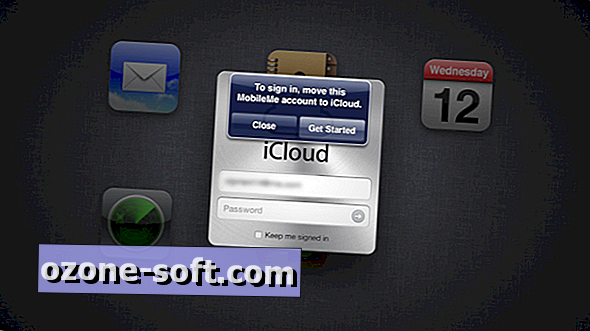





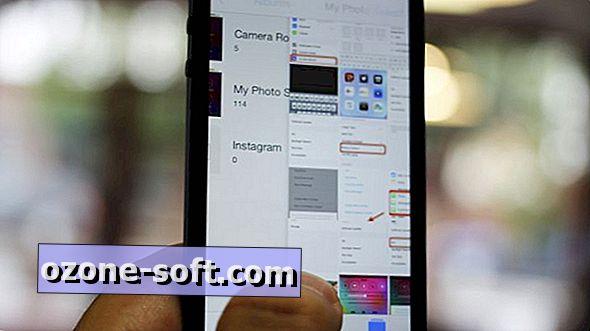




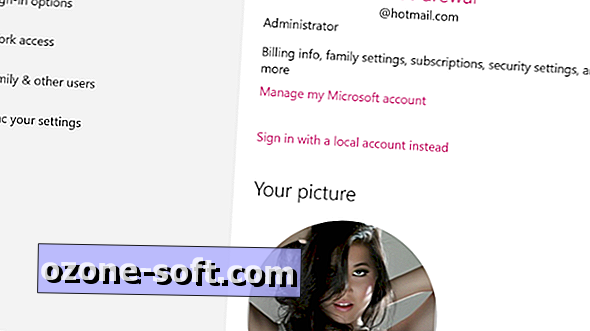

Deixe O Seu Comentário